PS-我的秘密基地故事插画图文教程发布时间:2022年01月24日 08:01
虎课网为您提供字体设计版块下的PS-我的秘密基地故事插画图文教程,本篇教程使用软件为PS(CC2019),数位板,难度等级为初级练习,下面开始学习这节课的内容吧!
本篇教程讲解PS-板绘-我的秘密基地-故事插画的绘制,喜欢的一起来学习吧。

学完本课内容后,同学们可以根据下图作业布置,在视频下方提交作业图片,老师会一一进行解答。

那我们开始今天的教程吧。
1.本节课程目的是完成具有故事性的插画,不同颜色的融合,课程核心知识点是从全局和局部考虑色彩多样性,线稿的融合方法、笔刷的使用,使用到的工具是ps(cc2019)和数位板相结合。
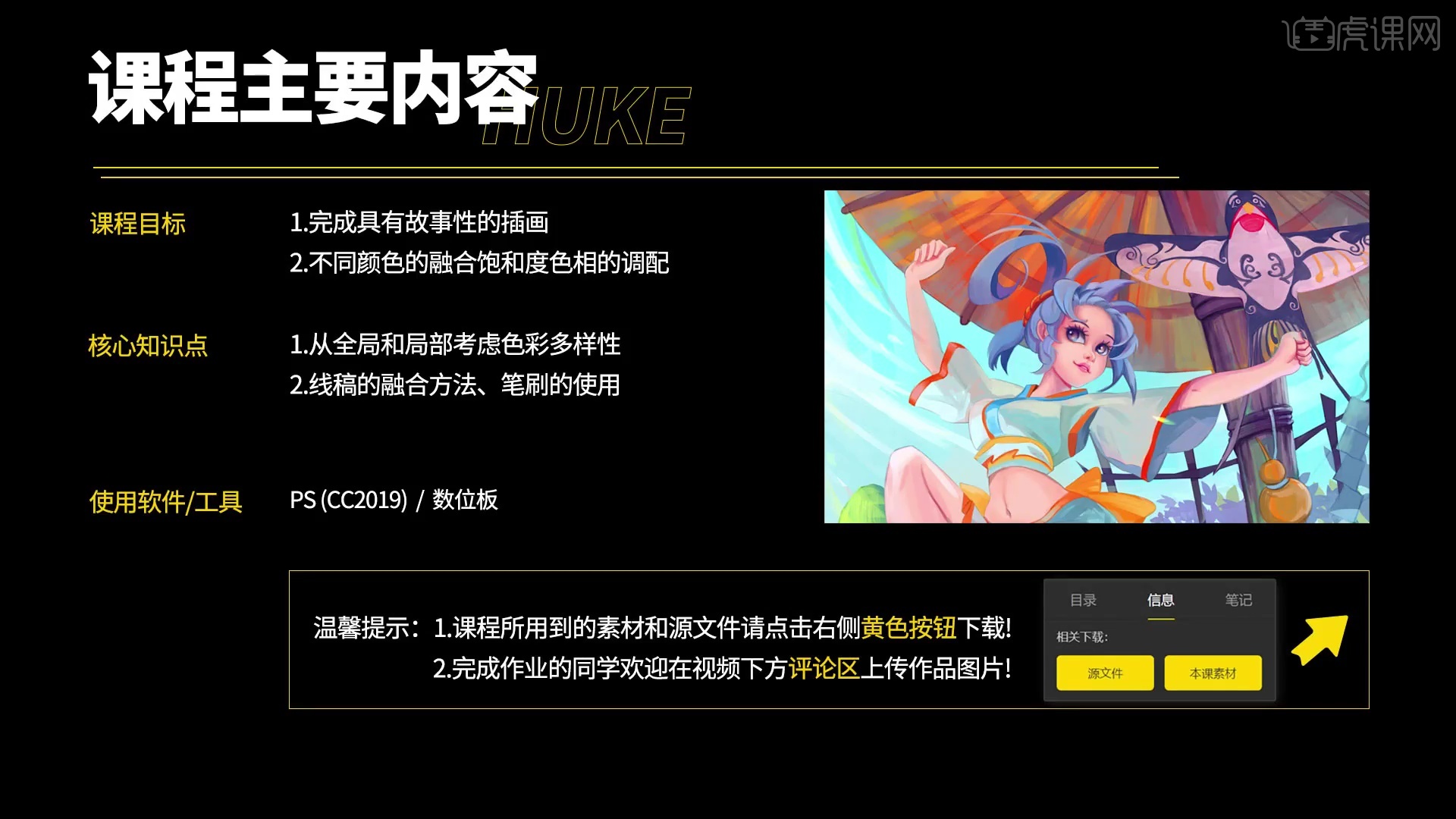
2.打开软件PS,将绘制好的线稿文件打开,绘制的时候,将线稿图层分为人物和背景两个部分。
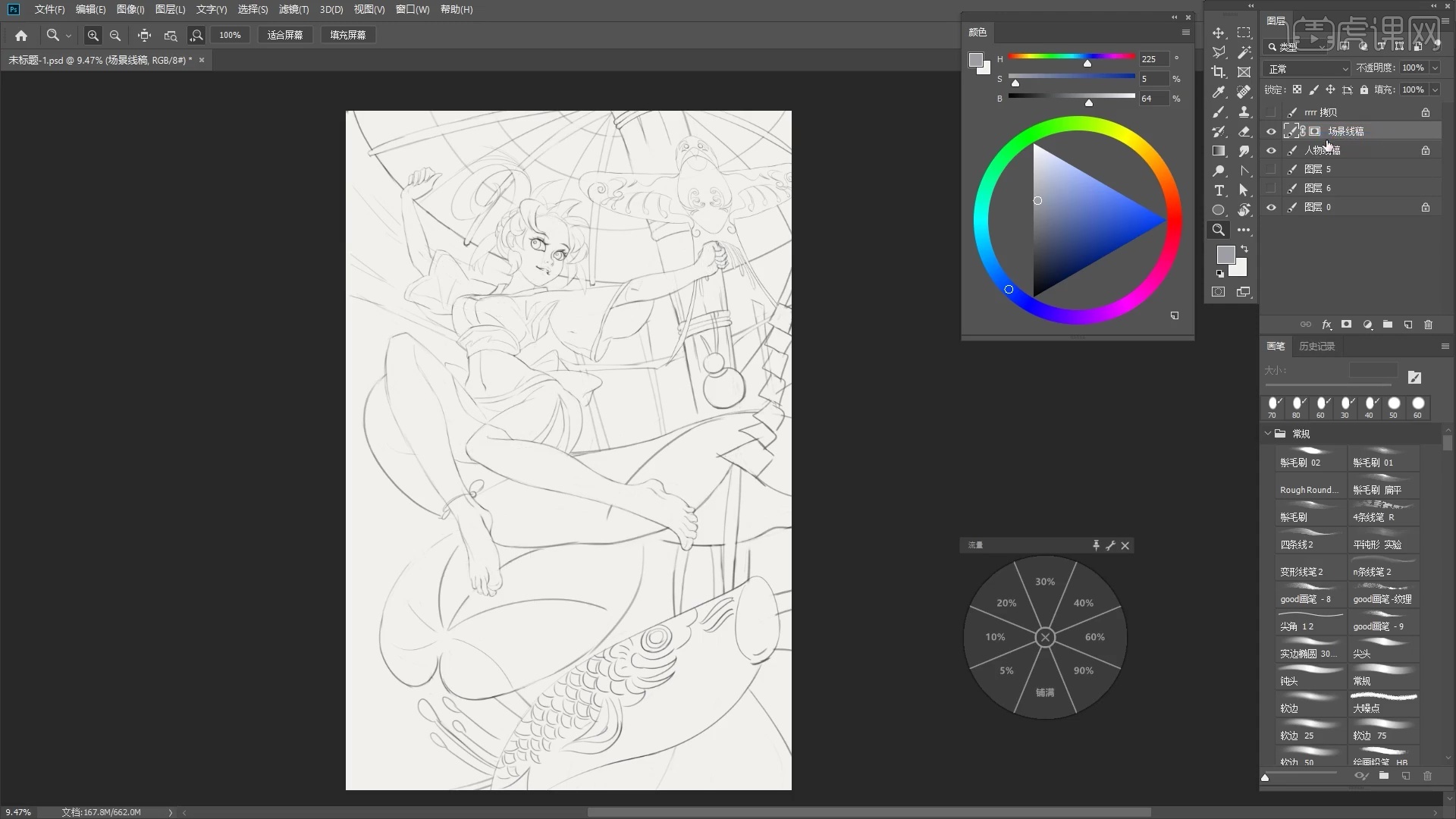
3.接着分别新建图层,对背景和人物的轮廓内,使用【画笔工具】选择不同深度的灰色进行绘制。
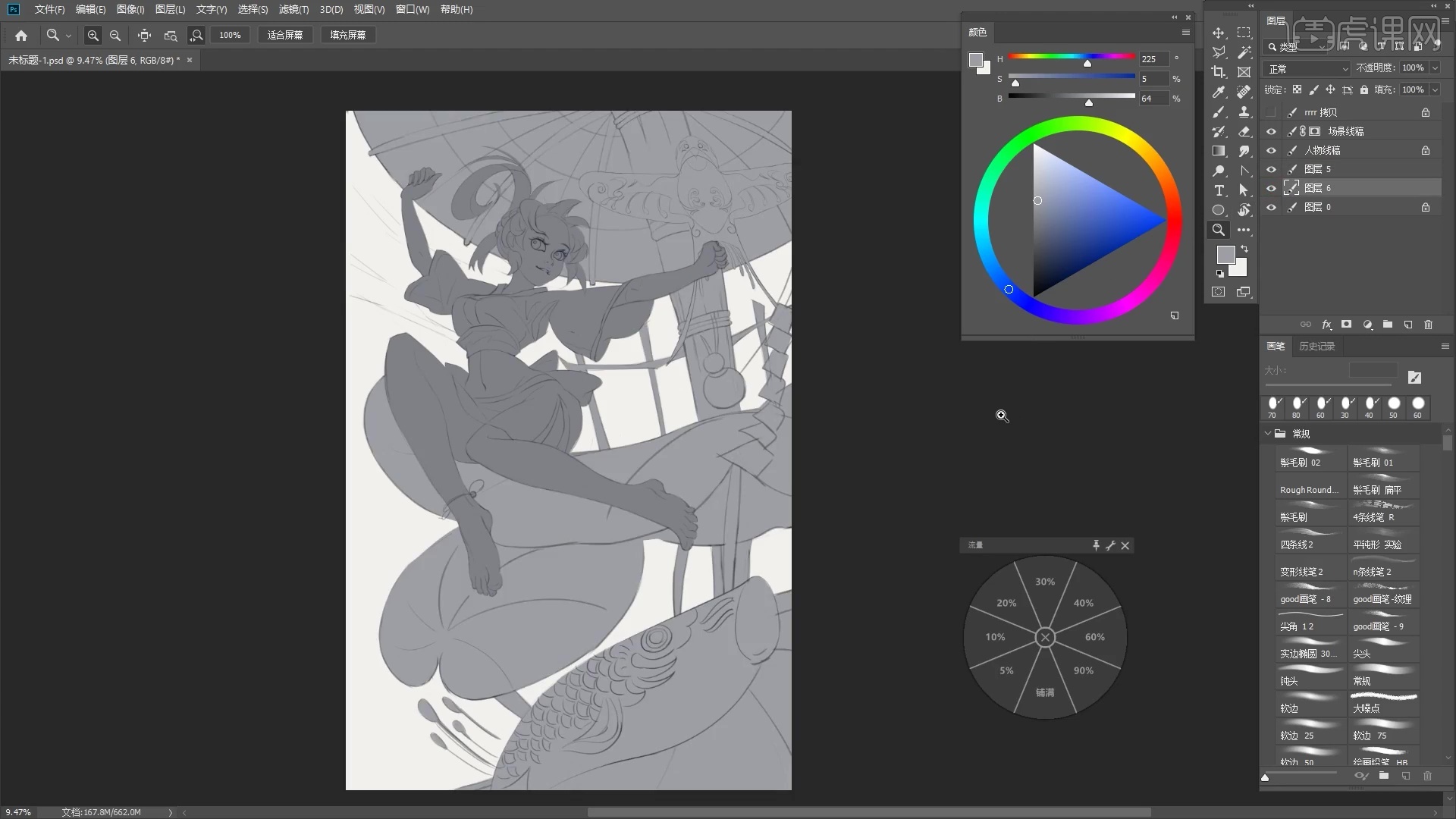
4.继续新建图层,使用【画笔工具】选择不同的颜色,对背景中各个物体进行铺色。
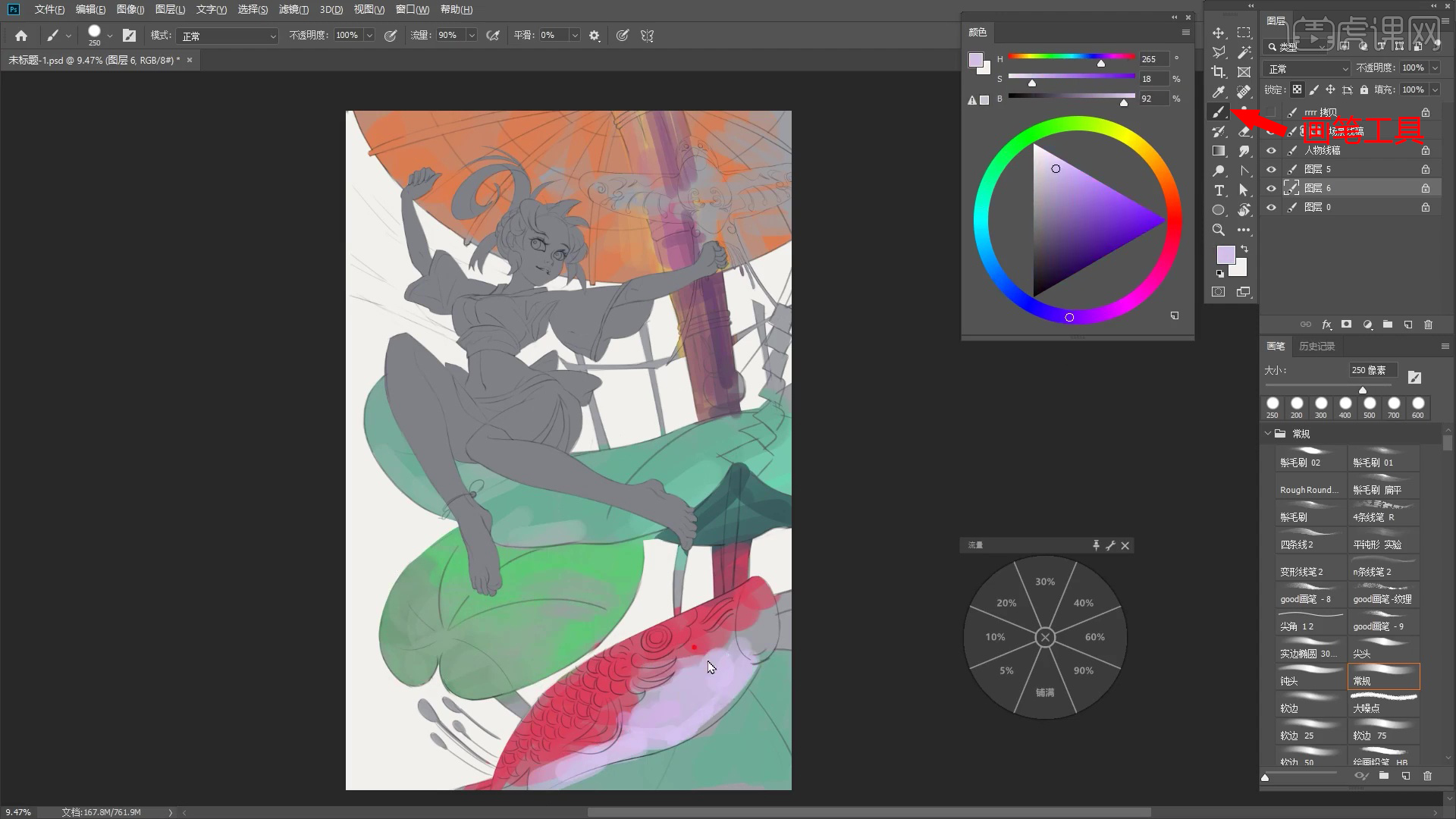
5.接着选中人物的上色图层,【Ctrl+B】调整【色彩平衡】,对颜色进行调整。
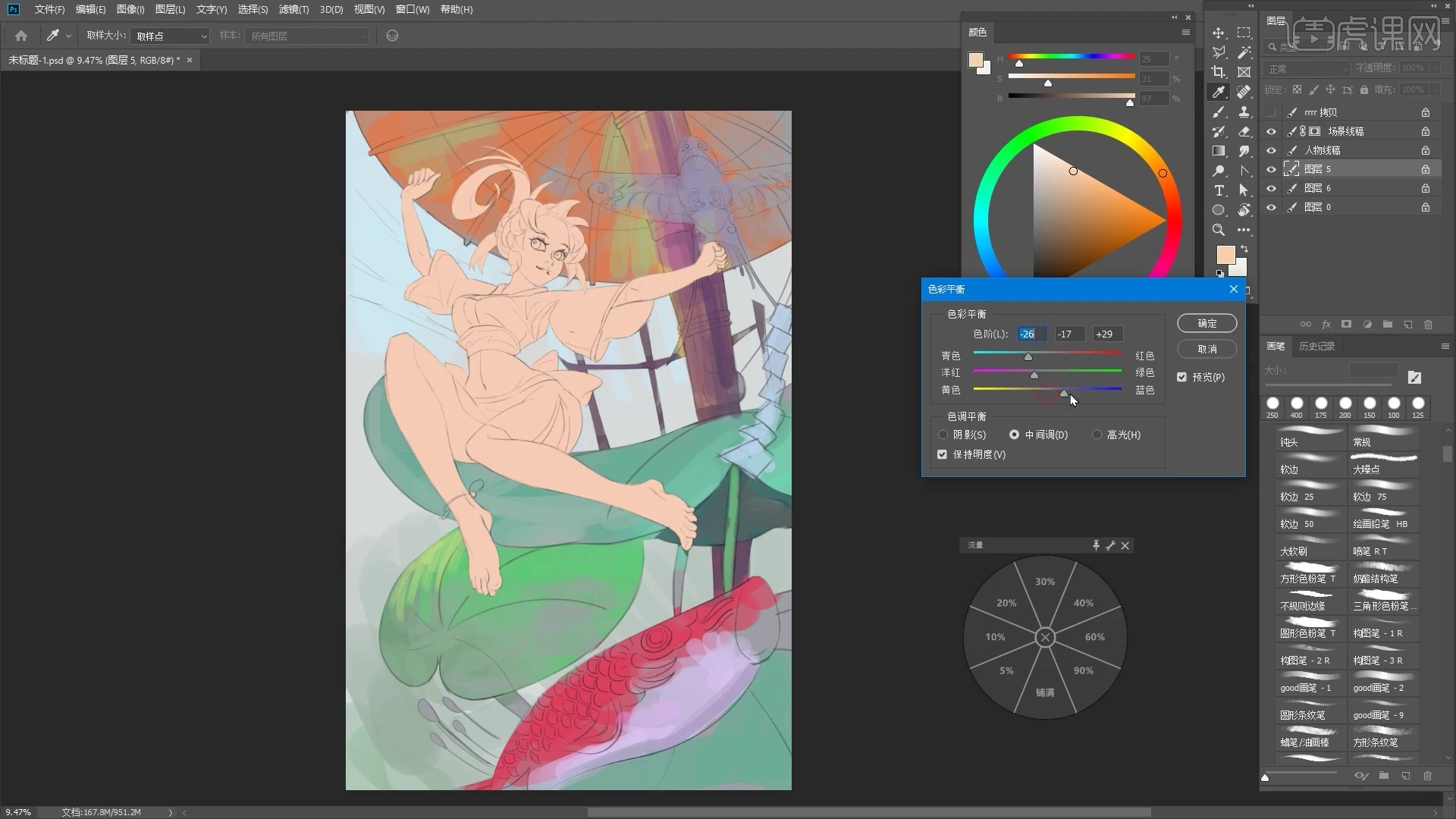
6.然后锁定图层的【透明像素】,使用【画笔工具】调整颜色,绘制出衣服和头发的颜色。
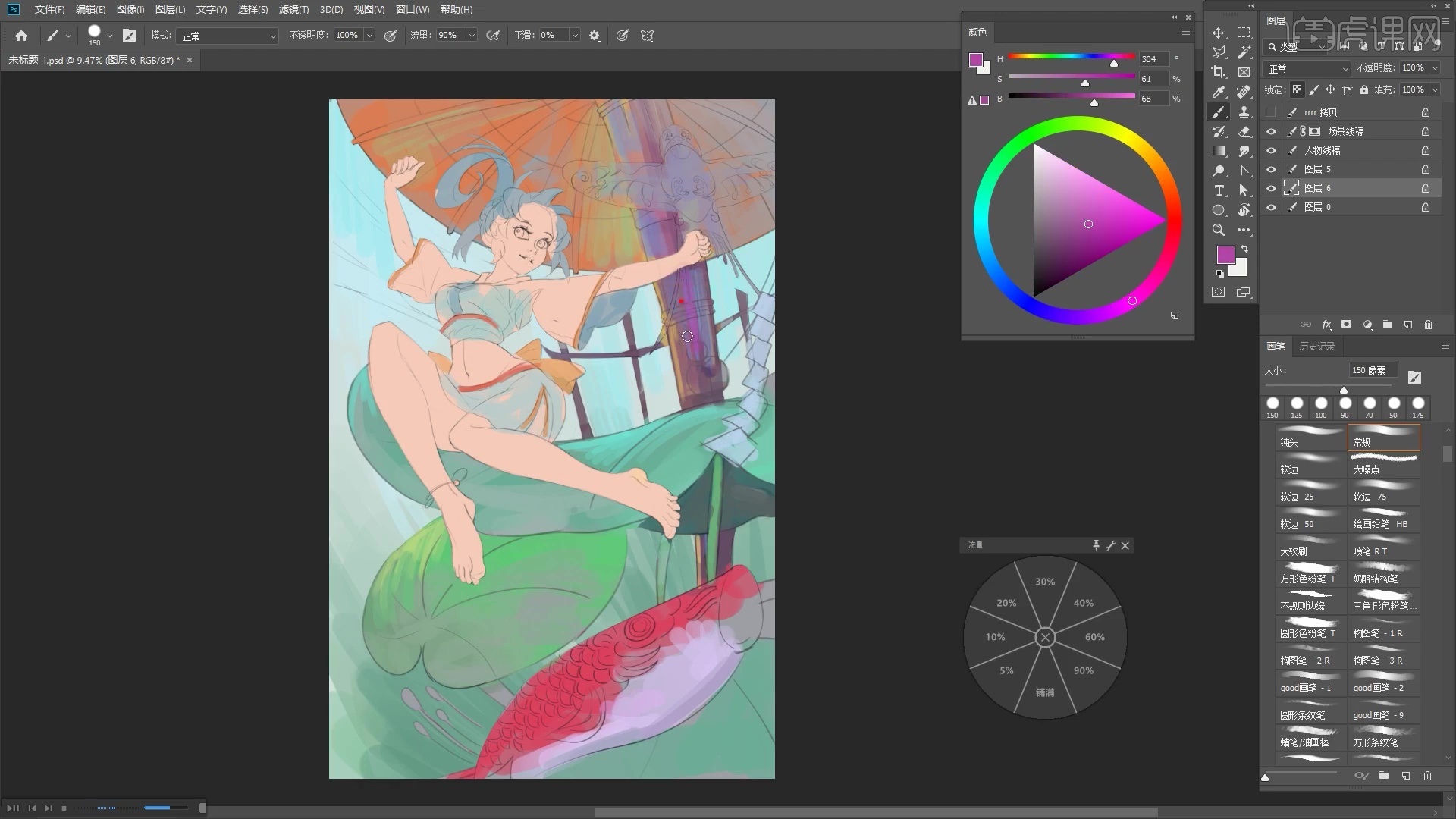
7.继续回到背景的上色图层上,使用【画笔工具】调整颜色的深浅,绘制出物体的明暗转折的颜色,接着选择浅蓝色,绘制出背景的颜色。

8.接着使用【画笔工具】选择鬃毛刷,选择浅紫色,对风筝的轮廓进行上色,接着对鱼肚子的部分进行上色。

9.回到人物的上色图层上,使用【画笔工具】调整笔刷和颜色,对眼睛和嘴巴的部分进行上色,区分出颜色的明暗变化。

10.然后【Ctrl+J】复制一层线稿的图层,将图层模式选择【柔光】,对线稿的颜色进行调整。

11.接着回到人物的上色图层上,使用【画笔工具】调整笔刷和颜色,对眼睛和头发暗部的颜色进行加深。

12.继续使用【画笔工具】选择鬃毛刷(扁平),颜色调整为深一点的紫色,绘制出头发暗面的颜色。

13.接着调整颜色,使用【画笔工具】对衣服的颜色进行绘制,对暗部的颜色进行加深,选择黄色,绘制出边缘袖口的颜色。

14.回到背景上色的图层,使用【画笔工具】选择尖头的笔刷,选择深一点的紫色,绘制出风筝上暗面的颜色。

15.继续使用【画笔工具】选择常规的笔刷,使用【吸管工具】吸取鱼肚子上相近的颜色,绘制出鱼身上的颜色,使颜色过渡的自然。

16.接着回到人物的上色图层上,使用【画笔工具】对裙子的颜色进行丰富,使用【吸管工具】吸取上面临近的颜色,绘制出腿上暗部的颜色。

17.新建图层作为场景上色图层的剪贴蒙版图层,使用【画笔工具】调整颜色,对鱼身上的颜色进行绘制。

18.接着新建图层,图层模式选择【强光】,使用【画笔工具】选择软边的笔刷,调整颜色,绘制出荷叶边缘的颜色,使更有立体感。

19.然后新建图层,使用【画笔工具】选择平钝形的笔刷,调整颜色,绘制出画面中的彩带。

20.接着分别新建图层,使用【画笔工具】调整颜色,对鱼和背景中各个部分的颜色进行丰富。

21.然后添加【曲线】的效果,将颜色加深一些,然后添加【色相/饱和度】的效果,对颜色进行调整。

22.本节课程结束,最终效果如图所示,希望大家积极提交作业。

以上就是PS-我的秘密基地故事插画图文教程的全部内容了,你也可以点击下方的视频教程链接查看本节课的视频教程内容,虎课网每天可以免费学一课,千万不要错过哦!













